Content Lifecycle Management in Confluence
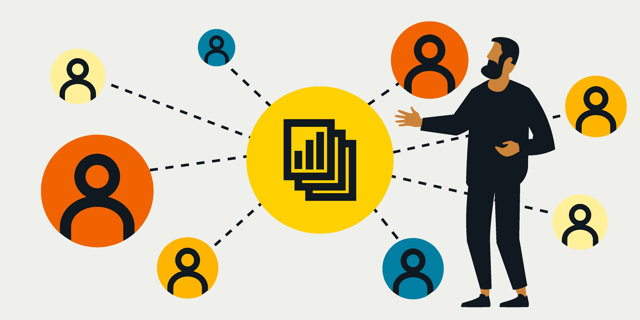
Eine der größten Herausforderungen in Confluence ist es, den Content aktuell zu halten. Confluence wird oft als zentrale Plattform für eine Vielzahl von Dokumentationen und Artikeln genutzt, die wertvolle Informationen enthalten. Leider sind diese Inhalte jedoch nicht immer auf dem neuesten Stand.
Während die Anleitung für die Kaffeemaschine wahrscheinlich unverändert bleibt, können Informationen aus den Bereichen People und Culture oder Finanzen schnell veralten. Auch Funktionsbeschreibungen von Apps unterliegen häufigen Änderungen und sollten daher regelmäßig überprüft und aktualisiert werden.
Je nach Struktur und Organisation der Inhalte kann es jedoch leicht passieren, dass diese Aktualisierungen vernachlässigt werden. Wie also können wir sicherstellen, dass unser Content stets aktuell ist? Eine Möglichkeit besteht darin, regelmäßige Überprüfungen und Aktualisierungen einzuplanen, um sicherzustellen, dass alle Informationen korrekt sind.
Eine weitere Strategie ist, ältere oder weniger relevante Inhalte optisch zu kennzeichnen oder sie gegebenenfalls zu archivieren. Dabei ist der Grundsatz "Wenn nicht gebraucht, dann weg damit" eine valide Option. Inhalte, die nicht mehr aktuell oder relevant sind, sollten nicht im System bleiben, um Verwirrung zu vermeiden und die Benutzererfahrung zu verbessern.
Inhalte optisch kennzeichnen
Um die Aktualität einer Seite optisch deutlich zu machen, braucht es nur ein Wort: Status. An jede Seite kann ein Status gehangen werden. Entweder ein vorgefertigter oder selbstdefinierter:

Diesen Status kann man anschließend mittels Regel verändern.

Voraussetzung für das automatisierte Aktualisieren von Inhalten
Für die ersten Schritte benötigt ihr Confluence Premium, das eine breite Palette von Automatisierungsfunktionen bietet. Diese Funktionen vereinfachen die Pflege und Aktualisierung von Inhalten, steigern die Effizienz eures Teams und reduzieren manuelle Aufgaben.
Für alle, die keinen Zugang zu Confluence Premium haben, gibt es alternative Optionen, auf die wir später in diesem Blogbeitrag eingehen werden.
Einrichten der Automatisierung
1. Content und Laufzeit definieren
Stellen wir uns vor, wir möchten alle Confluence-Seiten überprüfen und aktuell halten. Fangen wir klein und und haben idealerweise nur drei Spaces mit jeweils zehn Seiten – durchaus machbar, auch wenn es lästig erscheint. Wir erinnern uns: Die Anleitung der Kaffeemaschine wird sich eher selten ändern. Dennoch gibt es sowohl externe als auch interne Trigger, die uns daran erinnern, regelmäßig Updates vorzunehmen.
Fragen wir uns: Will ich meinen Kantinenplan wöchentlich aktualisieren? Muss ich gesetzliche Vorgaben zur Arbeitssicherheit oder Schulungsunterlagen regelmäßig überprüfen und anpassen? Es gilt also, den Anspruch, Inhalte aktuell zu halten, mit den gesetzlichen oder arbeitsrechtlichen Anforderungen abzugleichen, die uns dazu verpflichten könnten.
Long Story Short: Labels.
Labels sind eine hervorragende Möglichkeit, die unterschiedlichen „Lebenszyklen“ von Inhalten zu kategorisieren. Nicht jeder Inhalt hat die gleiche Aktualisierungsfrequenz. Ja, wir können für die Inhalte, die wir aktuell halten möchten, definieren, in welchem Intervall wir Updates vornehmen wollen. Dabei können wir Labels wie „6months“, „12months“ oder sogar ein individuelles Intervall verwenden. Für unser Beispiel wählen wir das Label „aktuell_halten“. Dieses Label ermöglicht es uns, gezielt die Seiten zu identifizieren, die einer regelmäßigen Überprüfung bedürfen, und schafft so einen klaren Überblick über unsere Content-Pflege.
Indem wir die Inhalte strategisch kategorisieren, schaffen wir eine strukturierte Herangehensweise, die nicht nur die Effizienz steigert, sondern auch sicherstellt, dass wir den Anforderungen an Aktualität und Compliance gerecht werden. Schließlich ist es unser Ziel, dass alle Informationen, die unseren Mitarbeitern zur Verfügung stehen, stets relevant und auf dem neuesten Stand sind.
2. Regeln bauen
Auch in unserem Beispiel halten wir es einfach: Es gibt eine klare Zuordnung. Unser Ziel ist es, immer den Ersteller der Seite zu informieren – und das war’s auch schon.
Confluence Automations sind zwar noch nicht ganz auf dem Niveau der Jira Automations, doch es kommen kontinuierlich neue Trigger und Aktionen hinzu, die die Möglichkeiten erweitern. Für unser Beispiel entscheiden wir uns für eine zeitgesteuerte Ausführung. Wir wählen eine tägliche Frequenz, wobei dies je nach Kunde und Inhalt variieren kann.

Das klingt zunächst unkompliziert, birgt jedoch wie so oft im Leben viele Facetten. Hinter dieser simplen Idee stecken weitere Überlegungen: Wann sollen die Informationen übermittelt werden? Soll bei jeder Information eine E-Mail ausgelöst werden? Müssen wir unterschiedliche Benachrichtigungen für verschiedene Inhalte einrichten? Diese Fragen führen uns dazu, das Automatisierungssystem noch weiter zu optimieren und anzupassen.

Wir lassen die Regel kontinuierlich laufen, sodass sie jeden Morgen ausgeführt wird, damit die Mitarbeiter am Vormittag benachrichtigt werden. In unserem Beispiel verzichten wir also auf eine Wochenplanung oder Redaktionsteams.
Nun fügen wir ein Branch hinzu, um die Bedingungen festzulegen:


Ganz unkompliziert. Zudem gibt es zwei weitere Kriterien: den Autor und den Erstellungszeitraum. Da uns diese nicht wichtig sind, wählen wir einfach „Updated“ und setzen den Zeitraum auf sechs Monate.
Da wir nicht für alle Seiten/Contentypen eine Mail auslösen lassen wollen, fügen wir außerdem einen “if Block” ein:

Hier prüfen wir das Label. Wir haben uns für “aktuell_halten” entschieden:

Auch hier können wir zusätzliche Kriterien nutzen; die Auswahl reicht von „Views“ bis hin zu „Unique Views“. Damit lässt sich sicherstellen, dass besonders häufig besuchte Seiten stets aktuell sind. In unserem Beispiel sind diese jedoch nicht relevant.
Und schließlich die Aktion – die Benachrichtigung:

Wir nutzen in unserem Beispiel “Send email”, da in jedem Fall eine Mailadresse vorhanden ist und es sich um eine direkte 1:1-Beziehung (eine Seite, ein Ersteller) handelt. Man könnte auch Gruppenpostfächer nutzen, wir entscheiden uns jedoch für Smart Values:

Unter “More Options” können wir den Absender und ähnliche Einstellungen anpassen. Natürlich ist unser Beispiel sehr einfach gehalten: Wir senden eine E-Mail, wenn Zeit und Label übereinstimmen. Es gibt jedoch auch viele weitere Möglichkeiten. Wir können andere Messenger wie Teams, Slack und Twilio integrieren oder sogar einen Webhook verwenden. Zudem wäre es möglich, ein Ticket in Jira zu erstellen, wenn es ein Redaktionsteam oder ein Projekt gibt.

Was, wenn ich kein Confluence Premium habe?
Kein Problem: Die App Workflows for Confluence ermöglicht es, ähnliche Automatisierungen zu nutzen, ohne auf Premium-Funktionen angewiesen zu sein. Mit dieser App lassen sich Workflows einrichten, die Aufgaben automatisieren, Nachrichten versenden, Status ändern und vieles mehr. Sie bietet alle notwendigen Tools, um euer Dokumentenmanagement effizient und reibungslos zu gestalten – ganz ohne Premium-Plan.
Eine andere App-Empfehlung ist Breeze, die eure Confluence-Instanz in festgelegten Intervallen analysiert und automatisch veraltete Inhalte basierend auf festgelegten Regeln und benutzerdefinierten Workflows identifiziert . Darauf aufbauen erstellt sie Berichte und benachrichtigt verantwortliche Personen über das Ergebnis.
Veröffentlicht:

